De creatie van elektronische muziek stelt je in staat om je creativiteit op nieuwe manieren te uiten. Een bijzonder populair element in vele muziekgenres is de stijgende beat, die de luisteraar met zijn energie en dynamiek in zijn greep houdt. In deze gids laat ik je zien hoe je met de Magix Music Maker een individuele stijgende beat kunt creëren. We zullen stap voor stap het proces doorlopen, van het kiezen van de samples tot het exporteren van je voltooide beat.
Belangrijkste inzichten
Met de juiste techniek kun je stijgende beats effectief maken en in je muziekprojecten opnemen. Bovendien leer je hoe je je samples kunt aanpassen, opslaan en exporteren om de perfecte klank voor je muziek te bereiken.
Beat maken en aanpassen
Om een eigen stijgende beat te maken, moet je eerst een geschikt sample kiezen. Ga als volgt te werk:
Eerst moet je je muziekvoorbeeld in Magix Music Maker importeren. Nadat je het programma hebt opgestart, laad je je gewenste sample. Markeer het sample in de tijdlijn en sleep het naar de gewenste lengte. Je kunt het sample zo aanpassen dat het optimaal in je project past.
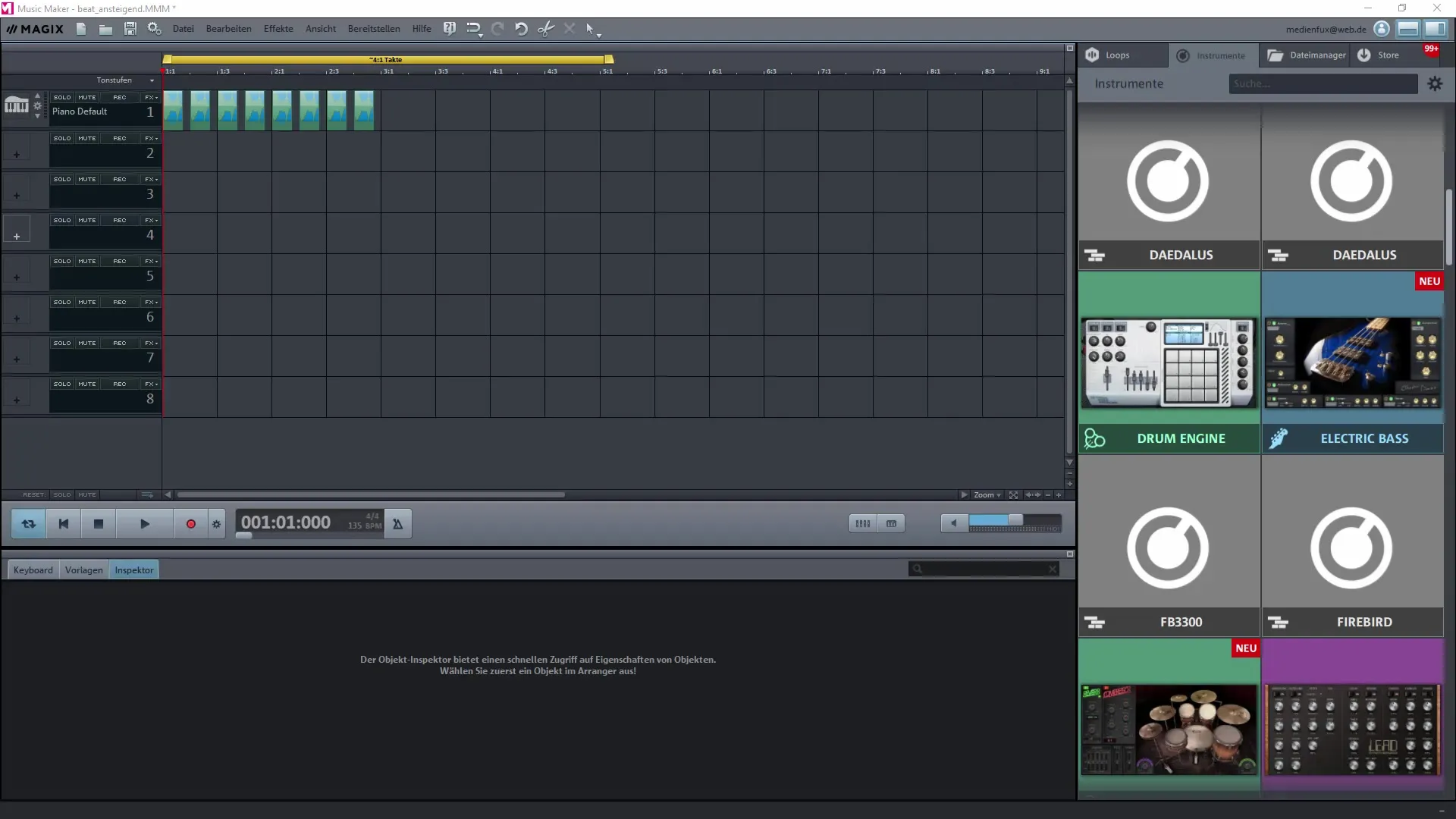
Om het gewenste effect te bereiken, is het belangrijk dat je de juiste bewerking uitvoert. Schakel het sample op Solo, om de klank beter te kunnen beoordelen. Controleer hoe het klinkt in je project. Het doel is om een bassgeluid te creëren dat stijgend klinkt.
Sample bijsnijden en structureren
Nadat je het sample hebt beluisterd, kun je bepaalde delen ervan bijsnijden. Je kunt beslissen welk gedeelte van het sample het beste geschikt is om in je beat te gebruiken. Gebruik de mogelijkheid om het sample eenvoudig in te korten, zodat je alleen het beste deel behoudt.
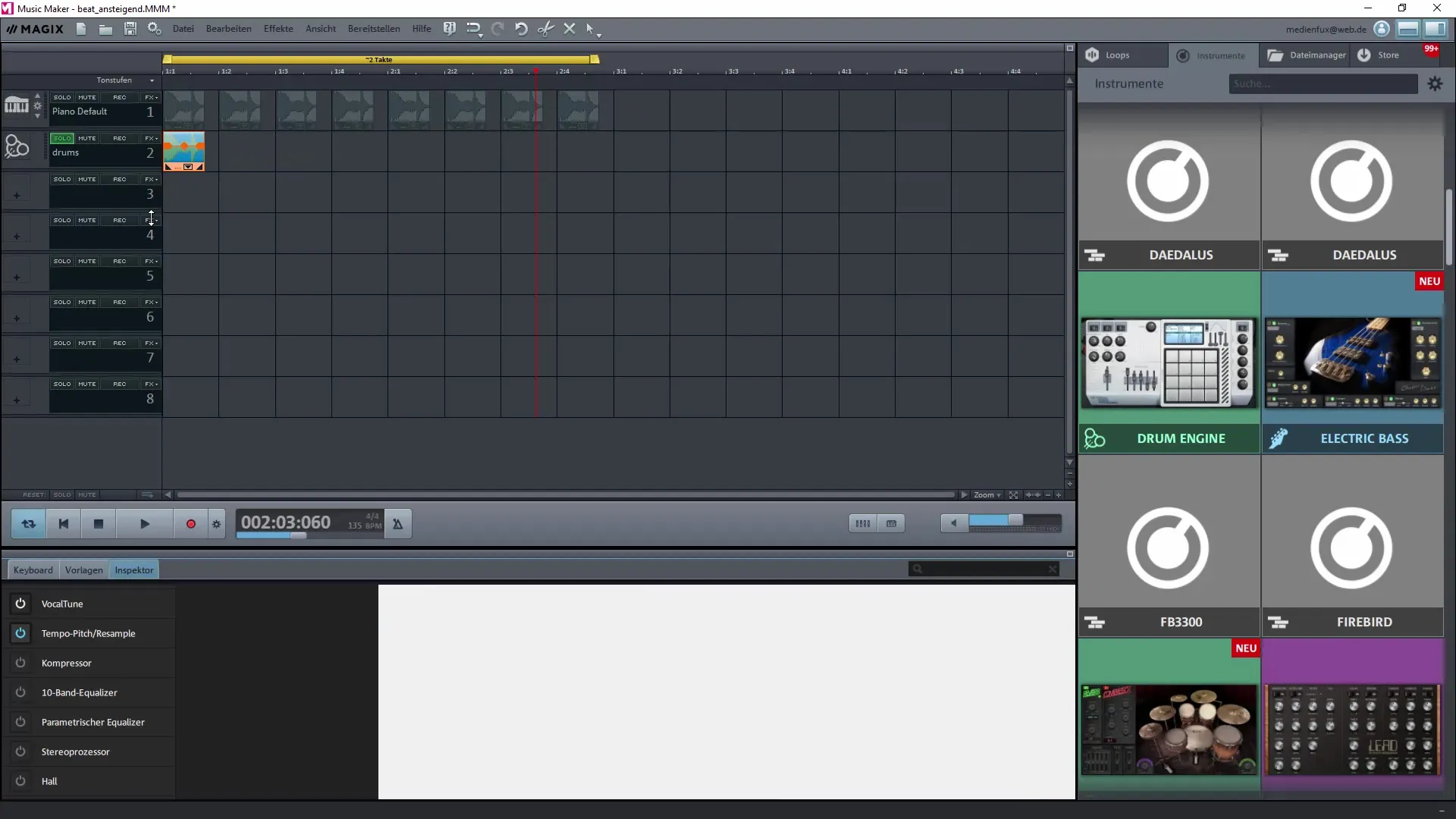
Luister naar het bewerkte sample om er zeker van te zijn dat de klank goed in de maat past. Zorg ervoor dat je de maat precies aanhoudt om de stijgende beat harmonieus te maken.
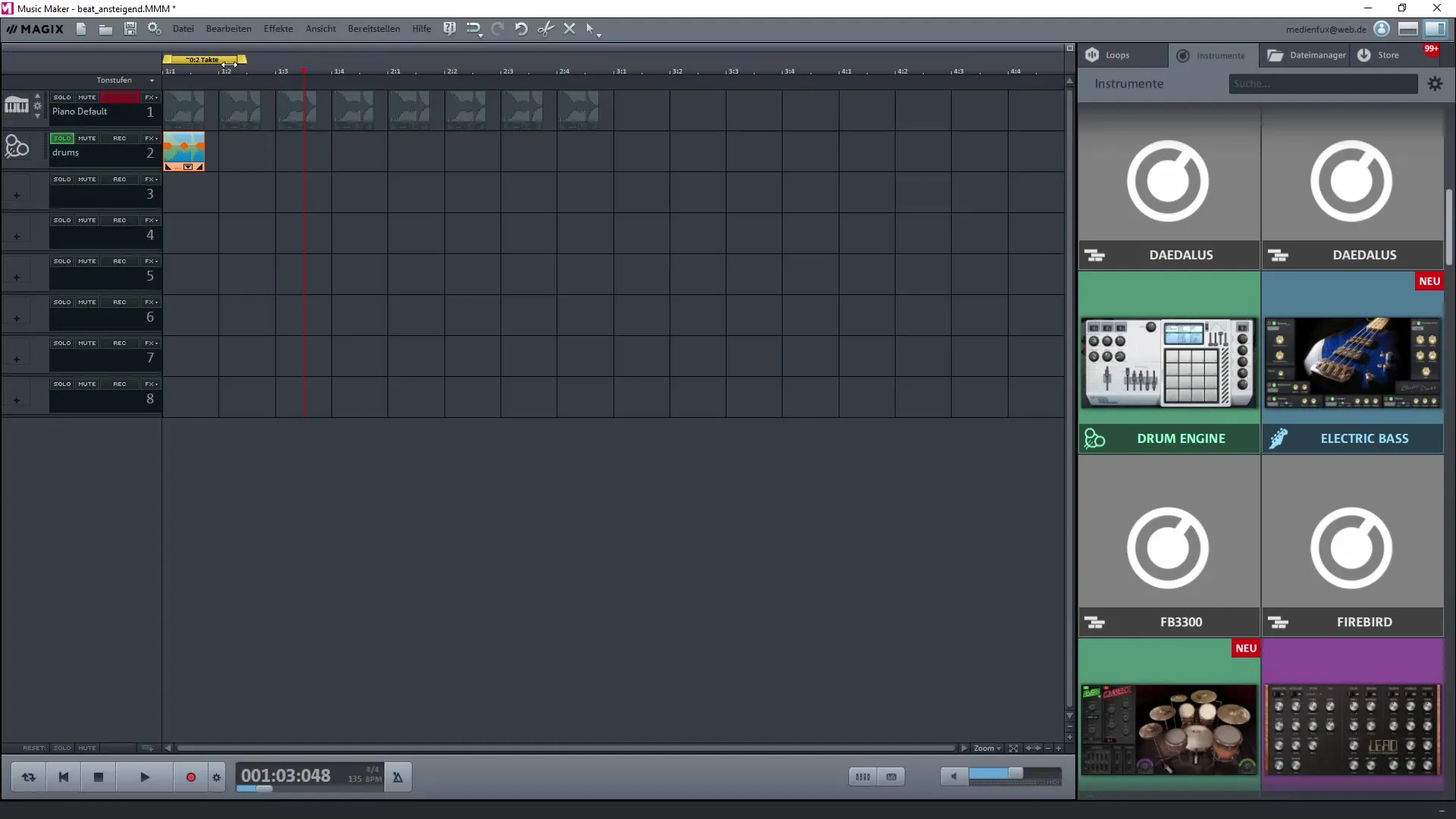
Om een stijgend effect te creëren, moet je meerdere samples in een snellere volgorde ordenen. Het is handig om de rastergrootte van het project fijner in te stellen. Kies een kleiner raster, zodat je de samples nauwkeuriger kunt plaatsen.
Samples rangschikken en arrangeren
Om je beat dynamisch te maken, heb je meerdere sporen nodig. Plaats de samples dicht bij elkaar om de geluidskwaliteit te bereiken die je wilt. Je kunt een drumpersonalizering toevoegen die je beat een geweldige basis geeft. Gebruik hiervoor een sample met een sterke bass.
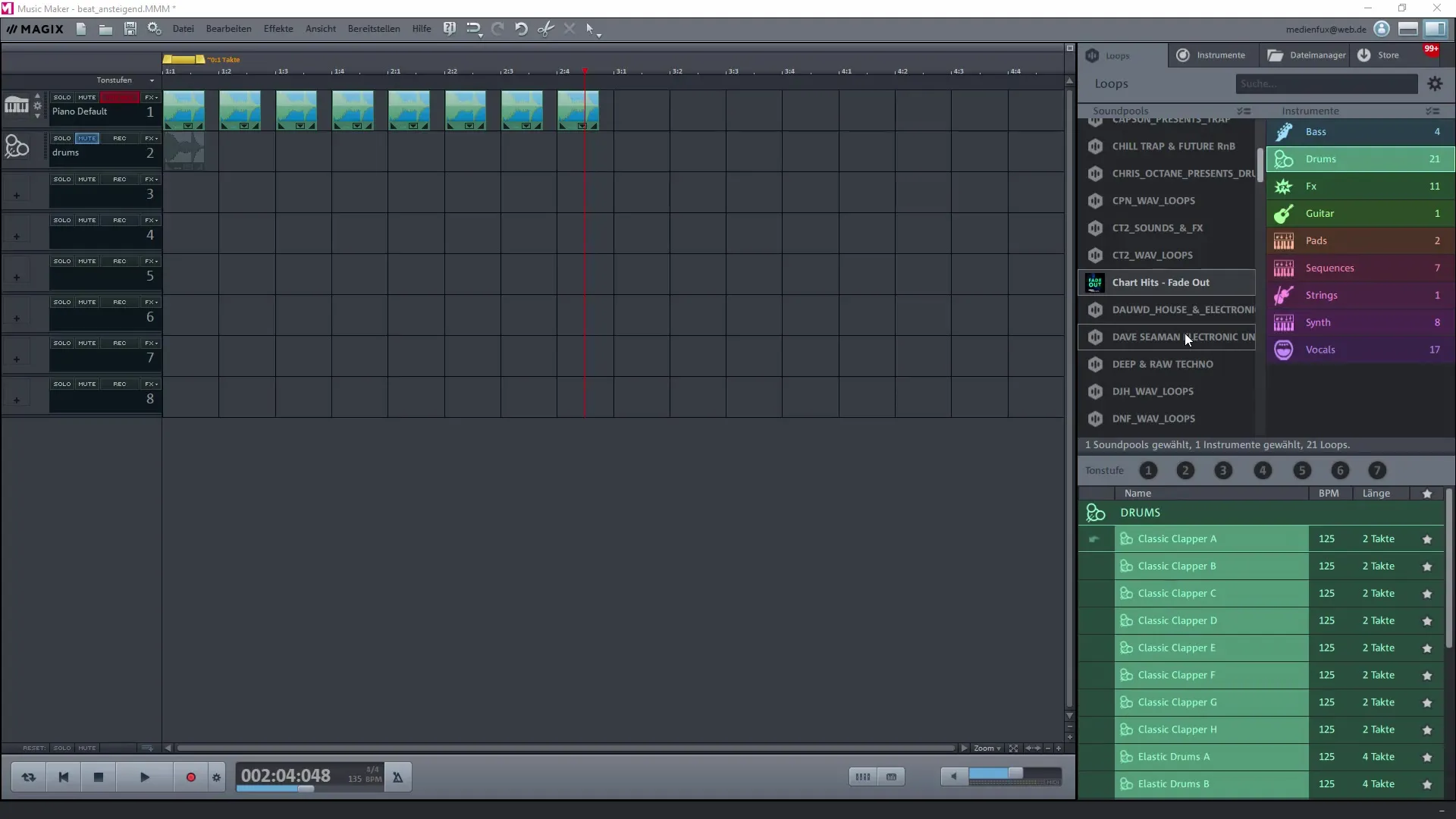
Zodra je de drums en andere samples in je tijdlijn hebt, is het belangrijk om deze goed te rangschikken. Je kunt de sporen dupliceren en naar de juiste positie verplaatsen om ervoor te zorgen dat je samples goed samenwerken.
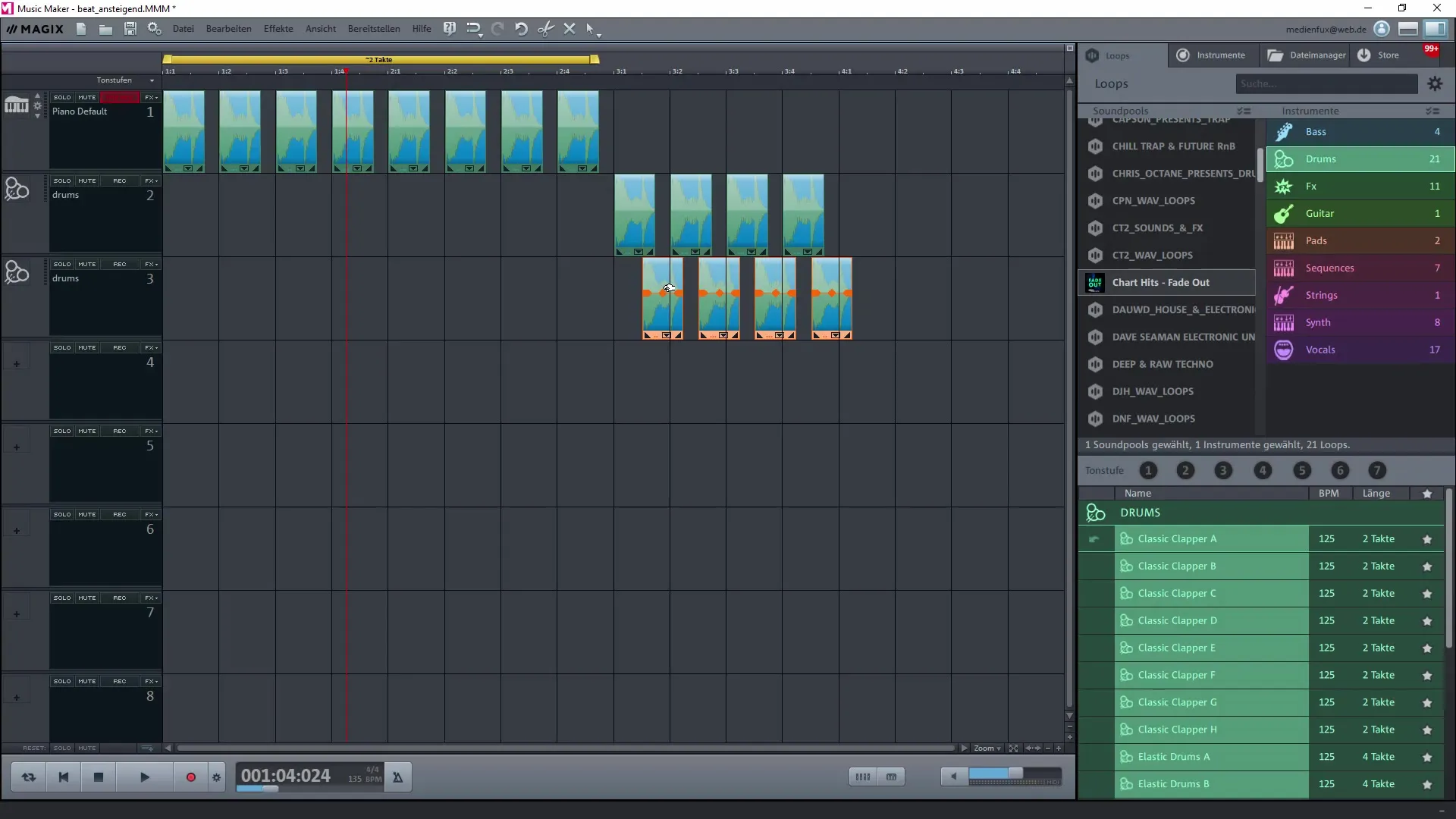
Fijnstemming en export
Om je beat verder te verfijnen, pas je de afstanden tussen de samples aan en experimenteer je met de volumeverhouding. Het is belangrijk om het effect van de stijgende beat op de luisteraar te maximaliseren door met tempo en volume te spelen.
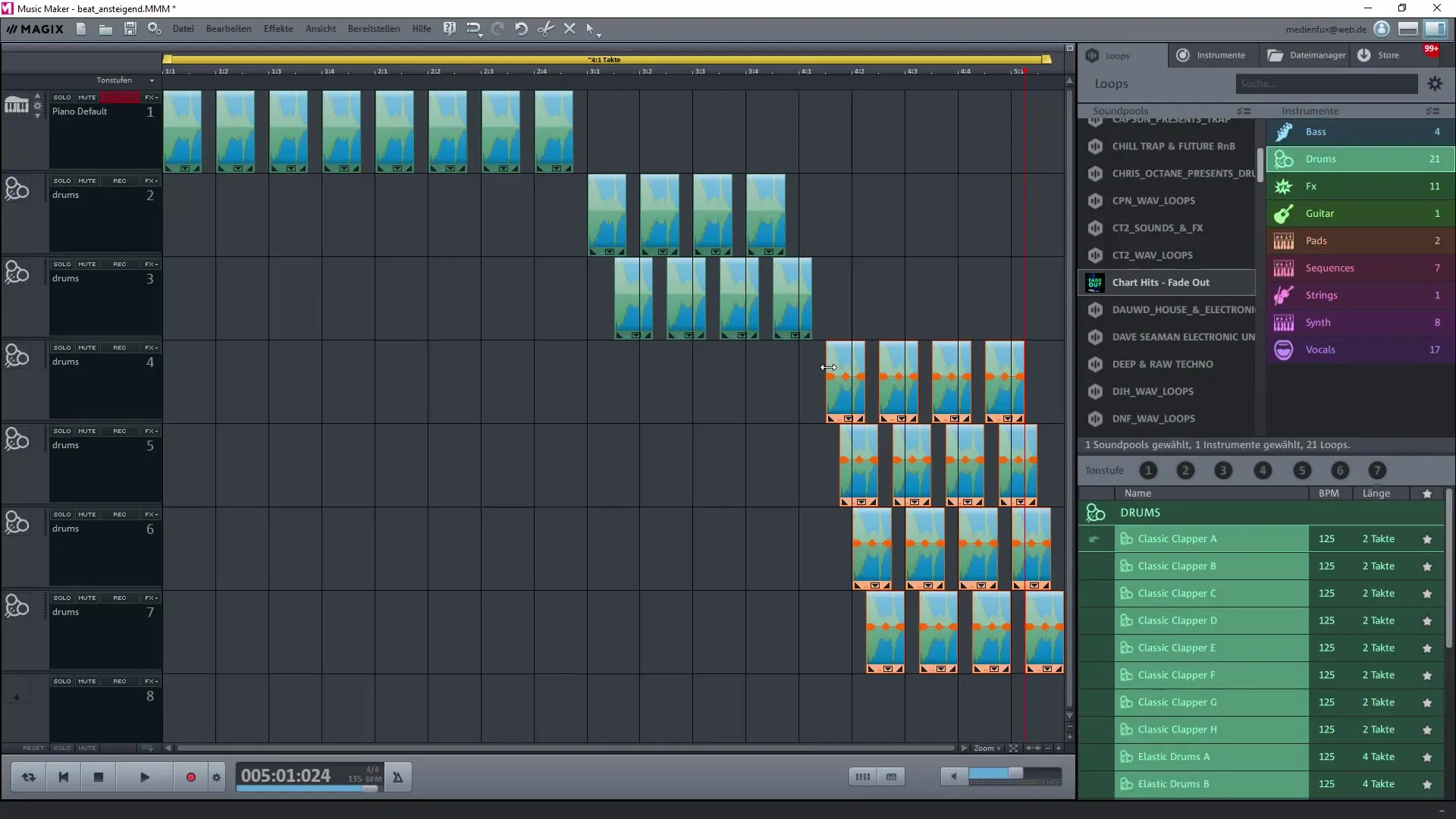
Als je tevreden bent met je creatie en het eindelijk tijd is om deze te exporteren, ga je naar 'Bestand' en vervolgens naar 'Exporteren'. Kies het formaat (bijv. MP3) waarin je je beat wilt opslaan en zorg ervoor dat je een geschikte bitrate kiest om de kwaliteit te maximaliseren.
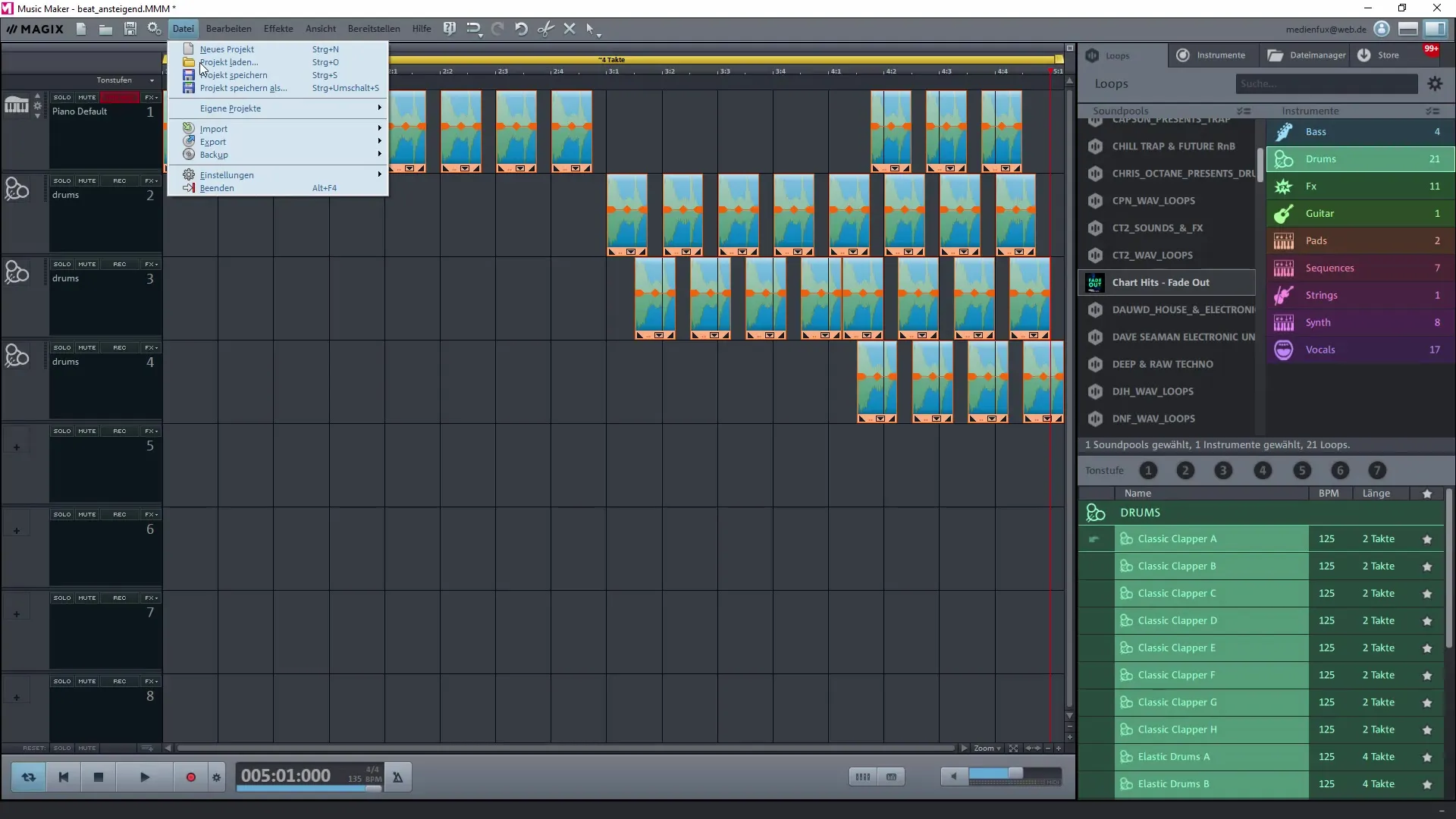
Na de export heb je je stijgende beat, die je in toekomstige projecten kunt integreren of voor andere doeleinden kunt gebruiken. Zorg ervoor dat je je beat goed benoemt en in een geschikte map opslaat, zodat je deze later gemakkelijk kunt terugvinden.
Samenvatting – Een eigen stijgende beat creëren met Magix Music Maker
Het creëren van een eigen stijgende beat met Magix Music Maker vereist verschillende stappen, van het importeren van de samples tot de uiteindelijke export. Door het bewerken en rangschikken van samples kun je het gewenste effect bereiken. Met wat oefening zul je in staat zijn om indrukwekkende beats te creëren die je muzikale projecten verrijken.
Veelgestelde vragen
Hoe laad ik een sample in Magix Music Maker?Je kunt een sample in Magix Music Maker heel eenvoudig importeren door het per slepen en neerzetten in het programma te brengen.
Hoe kan ik mijn samples bijsnijden?Kies het sample in de tijdlijn, markeer het gewenste deel en gebruik de bijsnijdfunctie.
Hoe exporteer ik mijn beat?Ga naar 'Bestand' en kies 'Exporteren' om je beat in het gewenste formaat op te slaan.
Wat is de beste bitrate voor het exporteren van audio?Een bitrate van 256 kbit/s of 320 kbit/s zorgt voor een hoge audiokwaliteit.
Kan ik effecten op mijn samples toepassen?Ja, je kunt verschillende effecten zoals galm, echo of compressie toevoegen om de klank van je samples te verfijnen.


